如何登入WordPress后台?
当我们把域名解析到服务器并一键安装wordpress之后,我们就可以通过域名/wp-admin/或者域名/login.php/进入登录wordpress界面,然后输入正确的账号密码就可以进入后台。
小提示:通过perfmatters或者wp hide login之类的插件可以自定义登录链接,增强网站安全性。
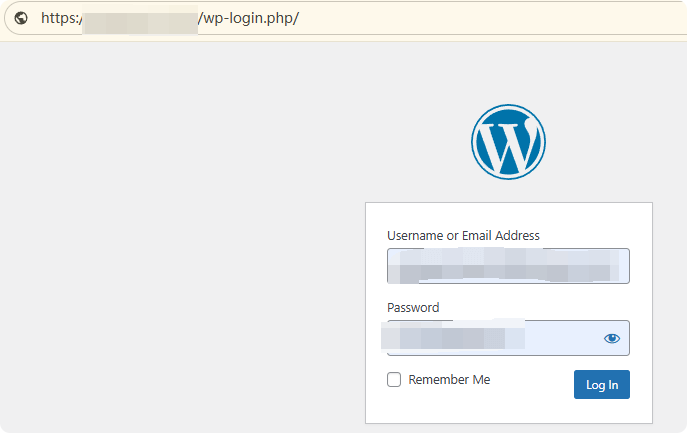
仪表盘设置
1.将不需要的界面元素取消勾选,后台速度相对会快一点点。
2.Wordpress版本,插件,主题,翻译有更新版本要及时更新,一般更新是修复bug,增强安全性,增加功能,以及优化插件代码,减少冗余。
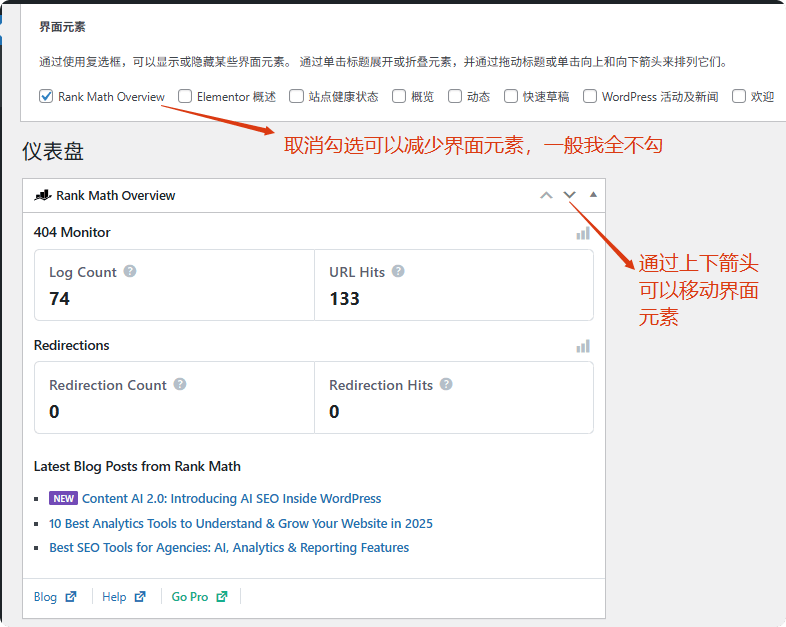
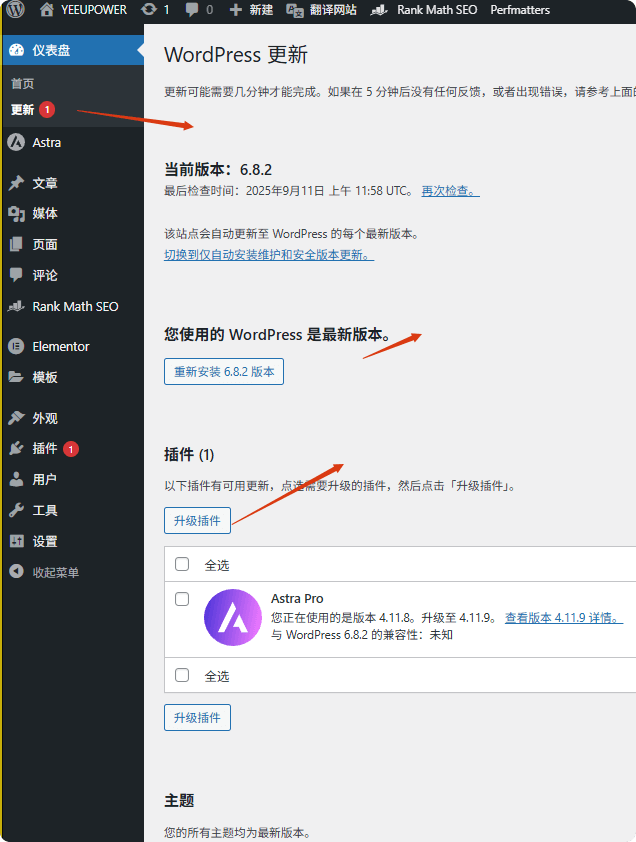
文章
添加新文章。
下面各项功能都很清楚了。
编辑:进入原生古腾堡编辑页面。
快速编辑:快速更改文章标题和URL、目录、标签。
移至回收站:删除文章,有流量的旧文章记得先做301再删除。
查看:在前台查看文章。
复制这个:复制页面,通过我做外贸建站服务的客户一般我都会在文章这里做一个博客模板以及产品模板,复制可以快速发布产品和文章。
使用Elementor编辑:先复制页面,然后再点击使用elementor编辑可以快速简单的更改页面内容。

古腾堡文章页详解
点击以上的编辑按钮直接进入古腾堡编辑页面。
封面图区域
添加摘要:自定义显示在前台的字段
别名是URL Slug,设置文章页的url(后缀)。
往下就是选择分类和标签,前提是有设置。
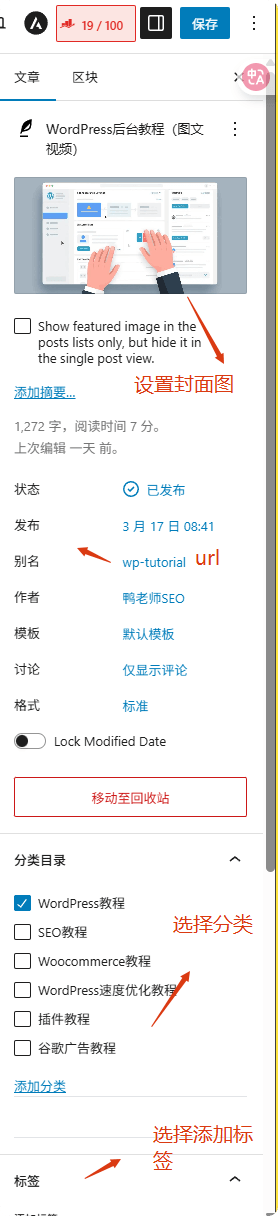
切换到区块功能区,设置文本颜色(文字)、背景颜色(文本背景颜色)、文字尺寸。
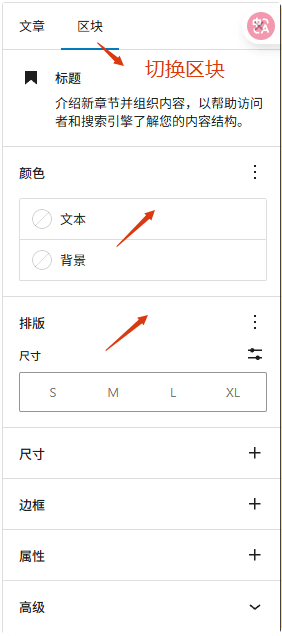
在左上角点击+号古腾堡的功能区块就会全部展示出来,点击往需要的地方拖,即可添加区块功能。
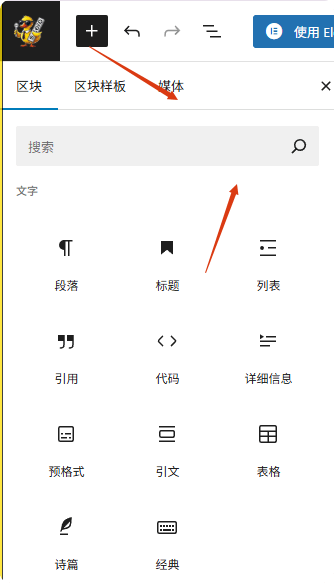
Elementor编辑文章页面教程
点击以上说的使用elementor编辑即可进入elementor编辑页面。
点击小齿轮就可以编辑文章标题(也是URL),以及产品主图。
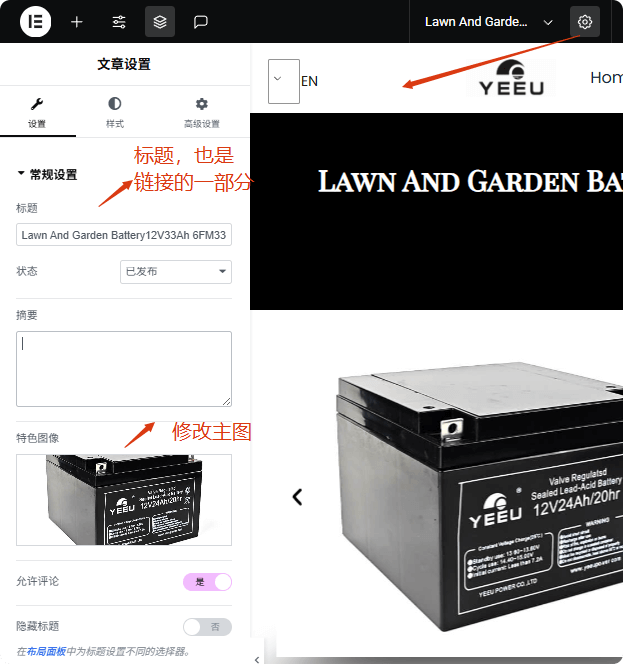
当鼠标悬停在每个区块,右上角会有一个黑色铅笔头,点击即可在左边修改。
标题是最大的字体也是H1,每个页面只能有一个。
下面是产品的短描述和CTA按钮。
左边是产品轮播图。
再往下是产品属性、详情等内容,也是一样点击黑色铅笔就可以修改成想要的内容。
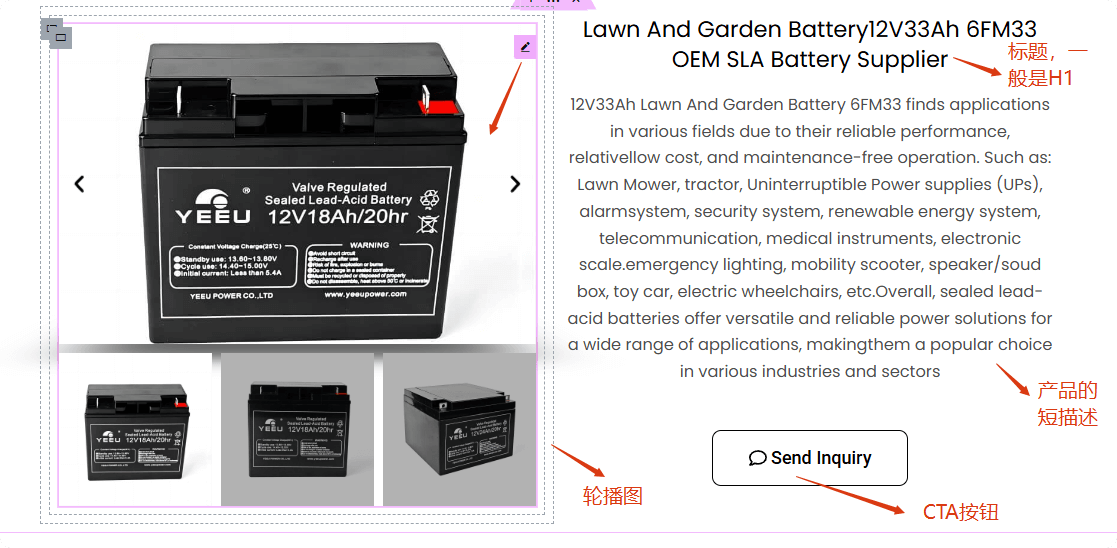
如何添加分类目录和标签?
分类目录进入就可以添加新分类。
分类名称和URL要用关键词去命名。
标签也是同样操作。
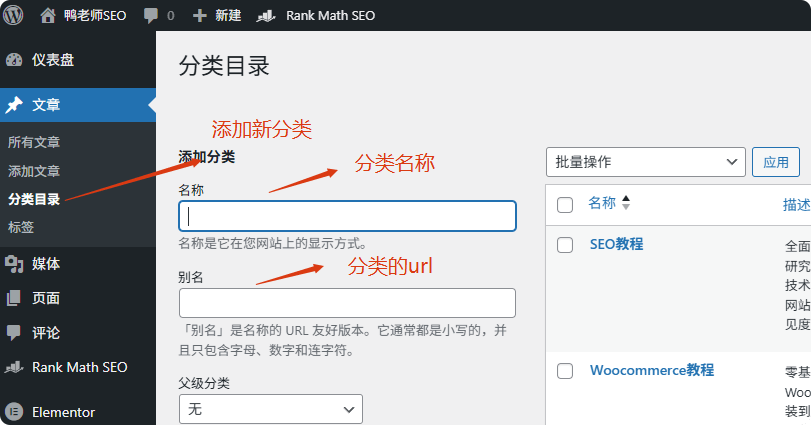
媒体
媒体用来上传、存储、删除图片包括gif格式,视频等。
图片的ALT一定要写,标题最好本地写了再上传,图片压缩转换成webp格式再上传。
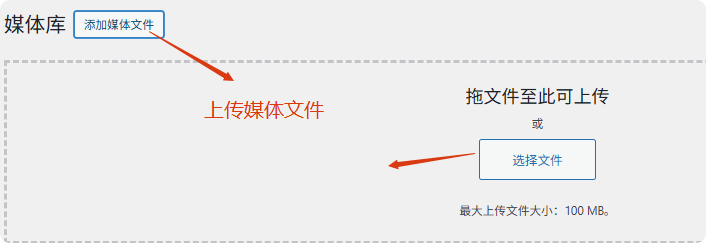
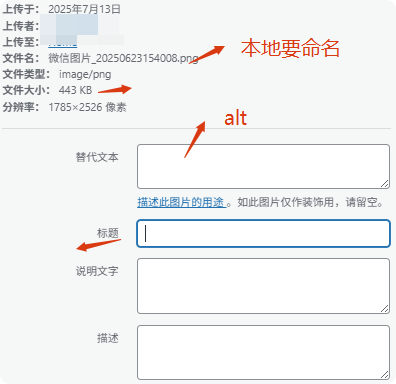
页面设置
页面跟文章页一样,功能都是一样的。
使用elementor编辑页面,进入修改想要修改的内容。

小齿轮依然是修改标题和图片,页面一般不需要特色图像。
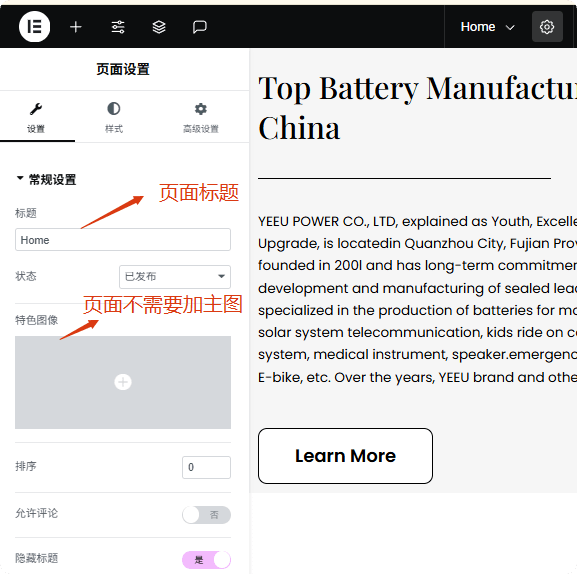
按照编号修改内容。
例如:鼠标移动到标题区域,点击黑色铅笔,在左边修改文字内容,如果要添加链接,有URL输入框,以及H标签的设置。
修改颜色、添加动画功能则在样式、高级设置里面。这些会在elementor教程里面讲解。
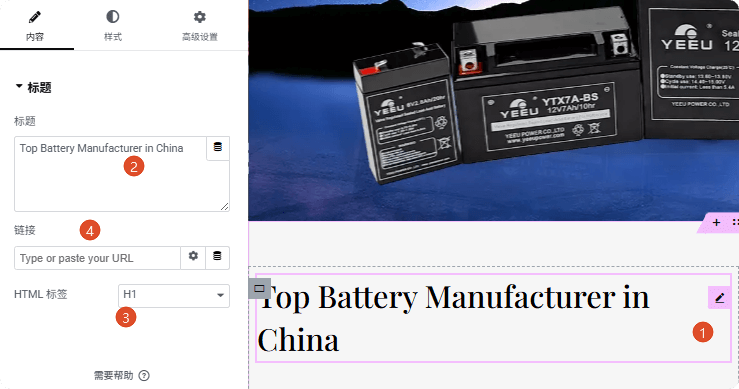
页面SEO设置:
1.点击+号
2.选择SEO,推荐Rank Math SEO。
3.修改
4.修改标题
5.填写URL
6.填写元描述
最后点击右上角publish发布。
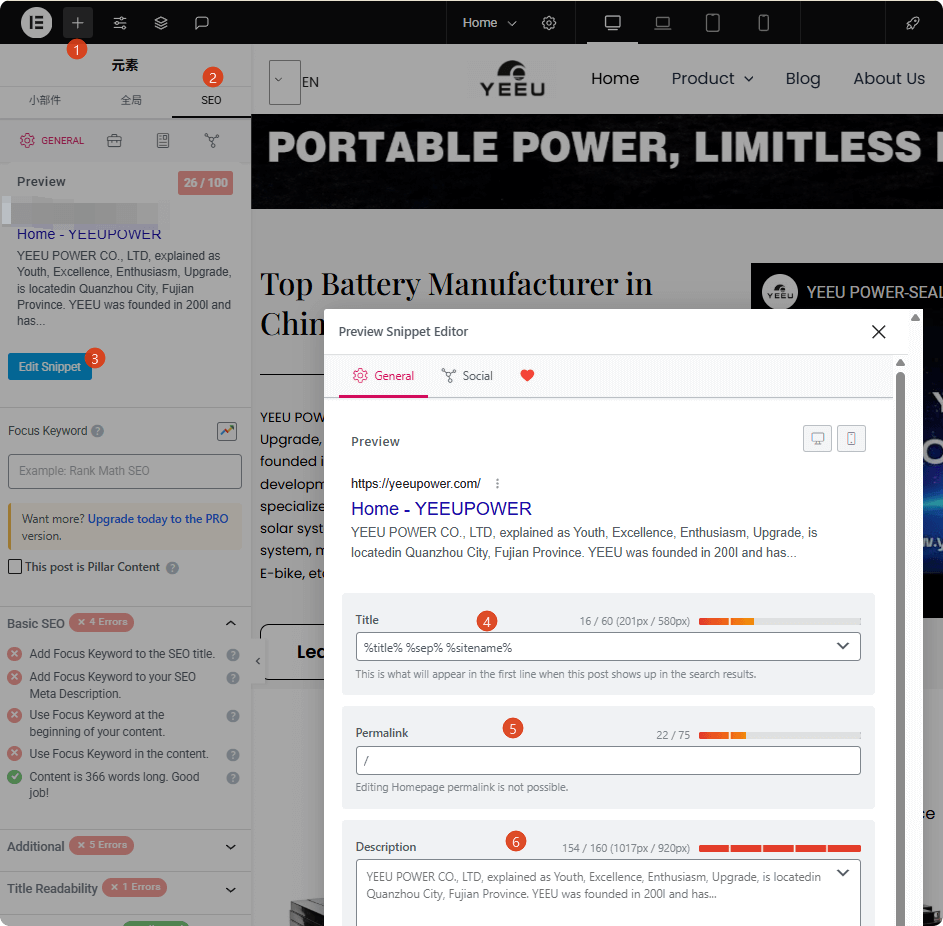
评论
管理评论,去除垃圾评论,特别是带链接的。
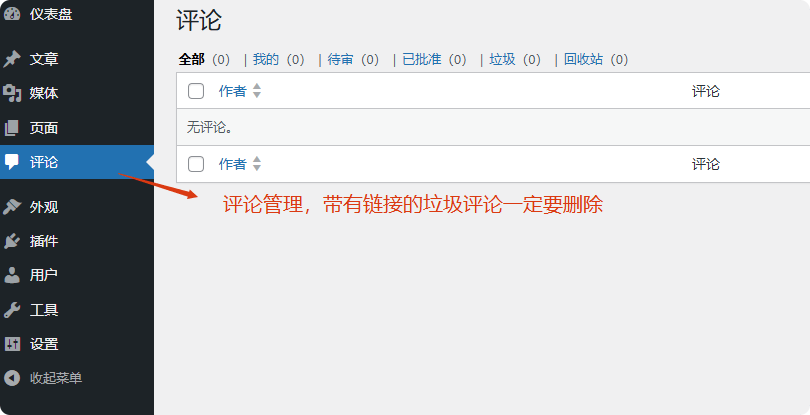
外观
外观一般是对于主题安装,编辑等设置。新手谨慎使用主题文件编辑器。
主题安装有两个方式:后台搜索或者主题森林下载安装文件然后上传。
1.点击上传主题按钮
2.选择主题文件
3.立即安装
自定义里面的功能取决于安装的主题:例如astra主题则有很多功能设置,页脚、页眉、菜单、顶部按钮、小工具、侧边栏、博客布局等等,如果是hello elementor,如第三张图,固定功能很少,高度自定义。
主题文件编辑器(新手不建议用),主要还是用来添加自定义样式代码或者功能代码:谷歌跟踪代码、clarity代码等等到function.php文件末尾。

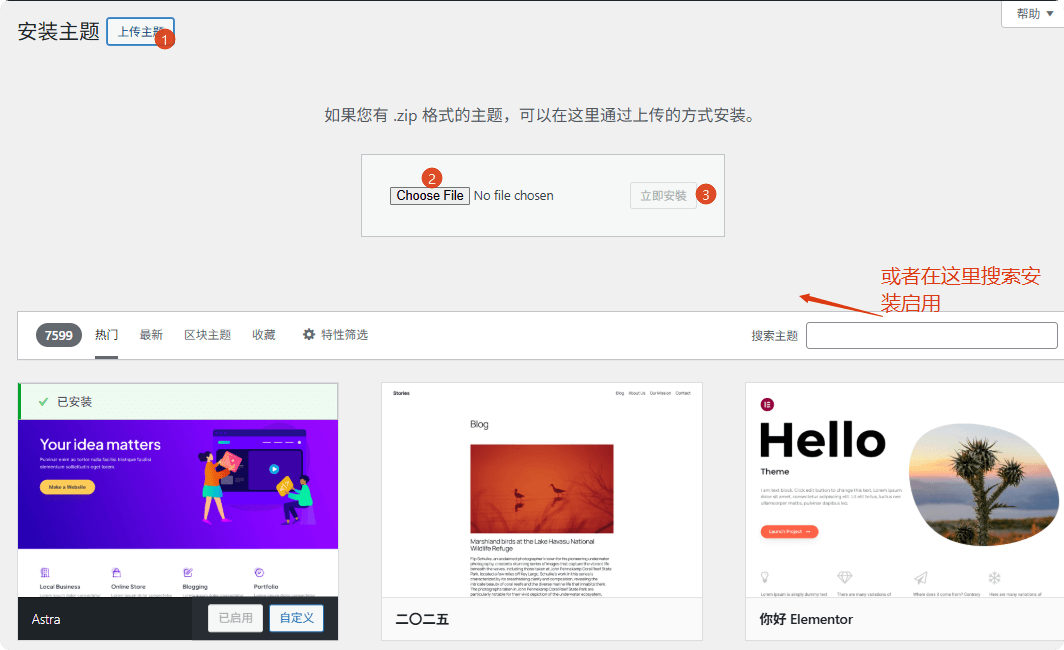
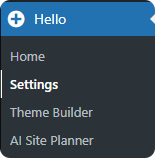
插件
插件也是一样,免费的后台能搜到,付费要上传zip压缩包安装。
添加插件就可以搜索或者上传安装新插件,不需要的则先禁用然后再删除。
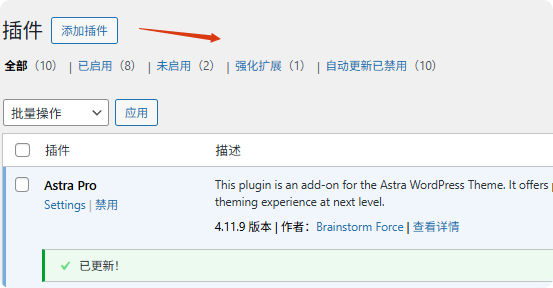
用户
添加新账户,管理旧帐户的账号密码,以及个人资料添加社媒链接,有利于entity加速生成。
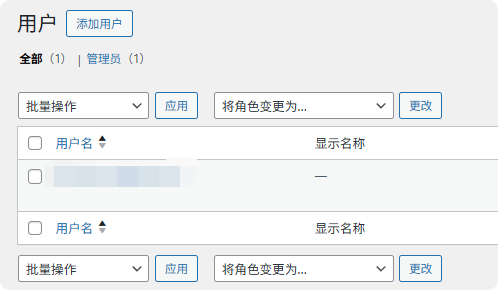
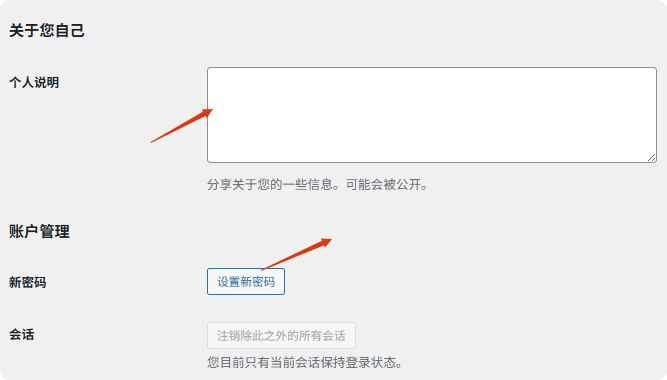
用户还有个功能就是创建临时用户,例如你需要授权给安装插件的人,可以创建一个临时用户给他,然后使用完直接删除。
用户名、邮箱、密码要填。
角色:
订阅者、贡献者一般不需要,权限只有订阅。
作者:可以发布,修改,删除自己的文章。
编辑:可以发布、修改、删除所有作者的文章
管理员:拥有全部权限。
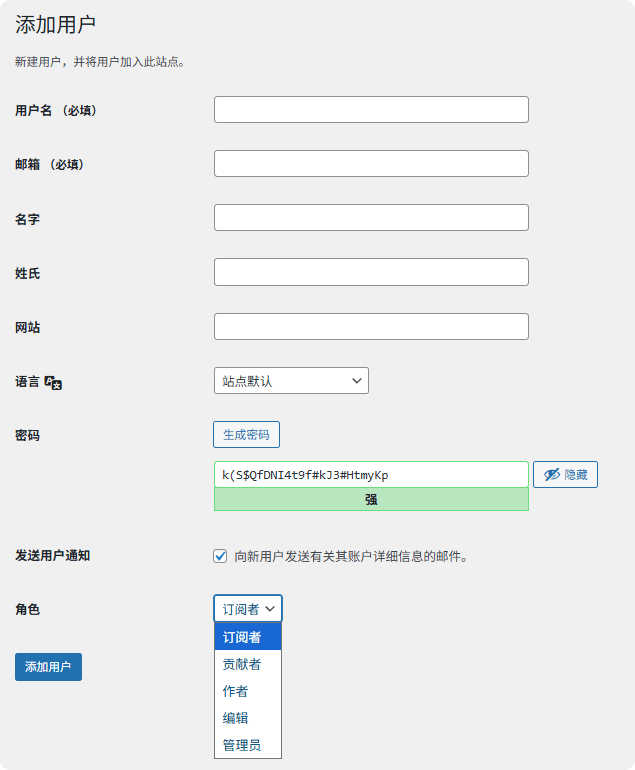
工具
导入导出网站数据。
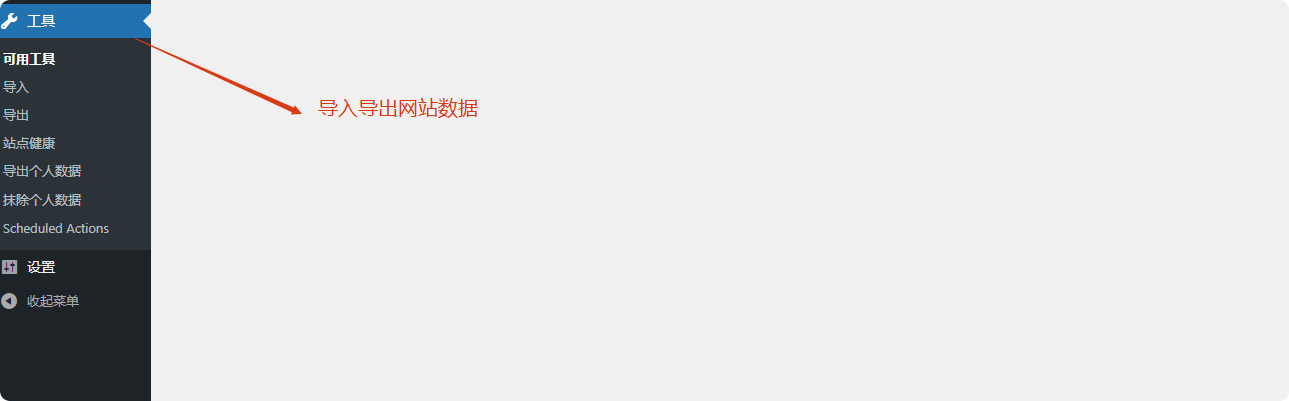
设置(必要设置)
常规
站点标题:写品牌
副标题:写主营业务或者产品。
站点图标:一定要,正方形,颜色突出一点,增加点击率
Wordpress url设置:有没有www都可以,但是http要带S。S指的就是SSL安全证书,推荐的WP服务器都有一键安装功能。
管理员邮箱地址:方便修改用户资料。
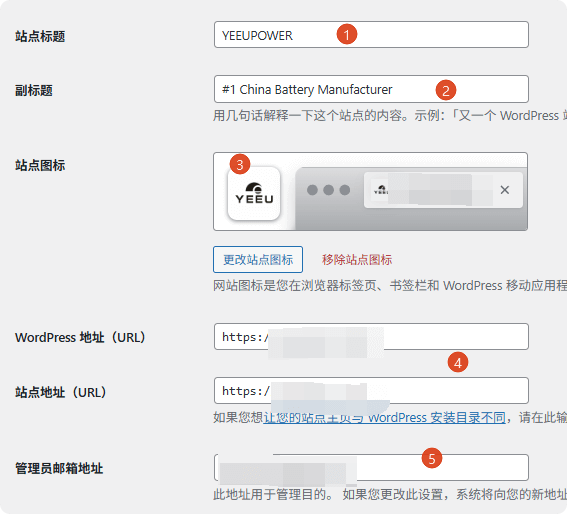
撰写设置
默认即可。
作用就是设置新的默认分类,把自带的默认分类删除。
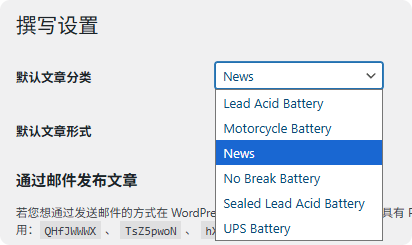
阅读设置
主页设置home页。
文章页设置blog页面,但是如果你有自定义的博客页面布局不要设置,设置会乱掉。
对搜索引擎的可见性,这里就是设置阻止收录的地方,在搭建网站的时候先打勾阻止收录,大体都完成一定要取消勾选,放开收录。
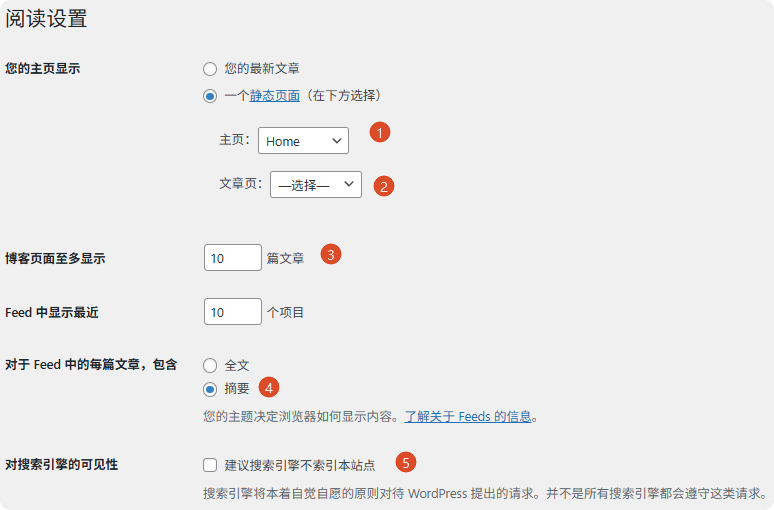
讨论设置
按以下勾选。
主要两个点比较重要:
1.取消勾选pingback和trackback,提高网站加载速度。
2.评论审核,防止带链接的垃圾评论影响网站SEO效果。
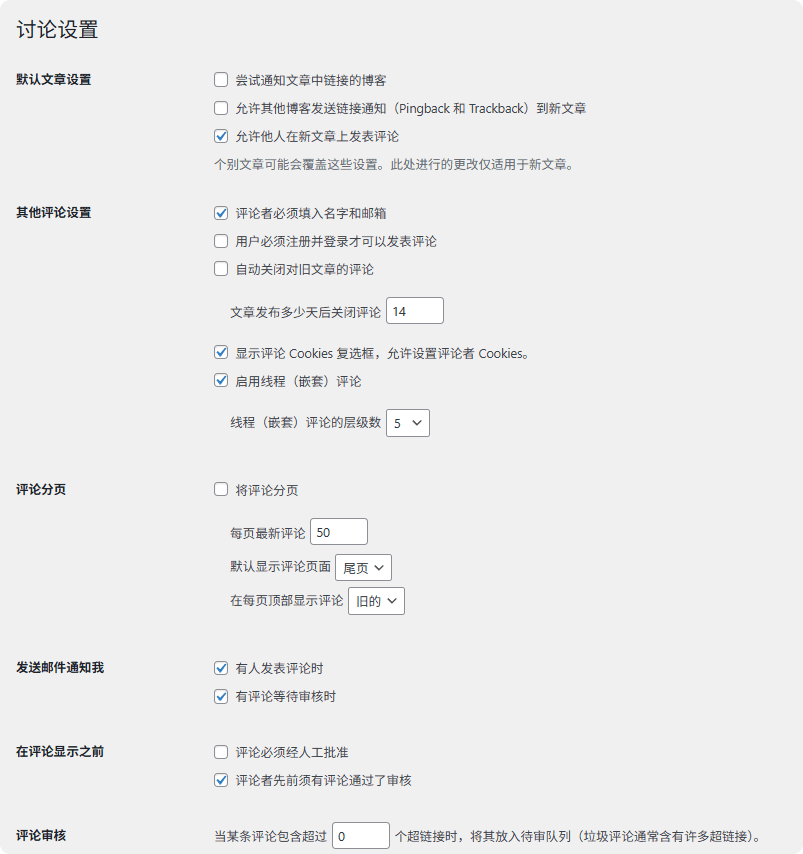
媒体设置
一般我都是0。
什么叫做缩略图?在不同设备显示的预览图片就叫缩略图。
当你设置一个尺寸也就意味着有一个相同图片内容但是不同于原图的图片占据媒体空间。
另外图片在线压缩优化插件图片格式只开上传的JPEG或者PNG原图转换成WEBP格式就好,不要其他的,因为设置多格式的话会造成原图JPEG转换成PNG格式再转换成WEBP格式,中间会很多不同格式但是相同内容的图片,暴增已索引未收录的页面数量,浪费抓取预算。
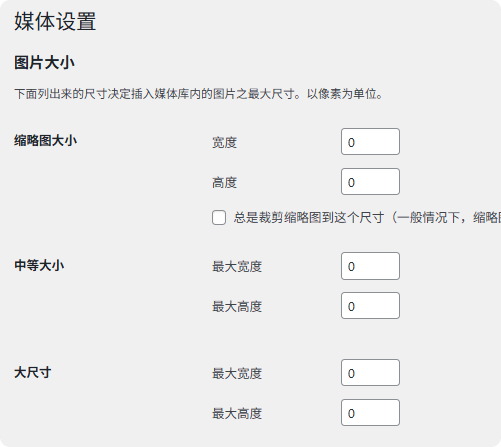
固定链接设置
选择文章名链接结构,有利于SEO优化。
不要自定义,后面还加HTML,那是非常老派做法,且容易产生大量404。
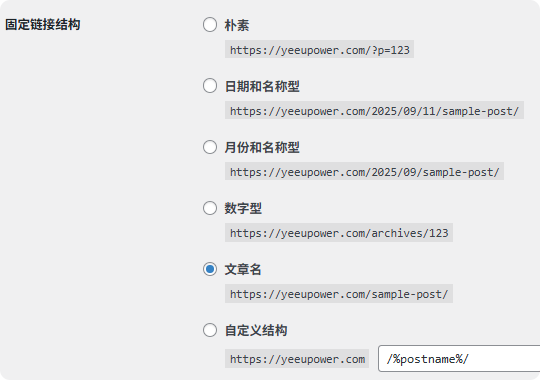
WordPress后台和插件怎么改成中文?
首先一定要确定好翻译版本已经更新到最新版本,如果不确定点击一下再次检查。
设置后台用户语言中文或者默认跟随网站,然后设置→常规里面的语言要改成中文,这样前台就是英语,后台以及插件应用界面都是中文,个人资料最底部可以设置密码。
这样前台插件的语言就从英文转换为中文,但是不是每个插件都行的。
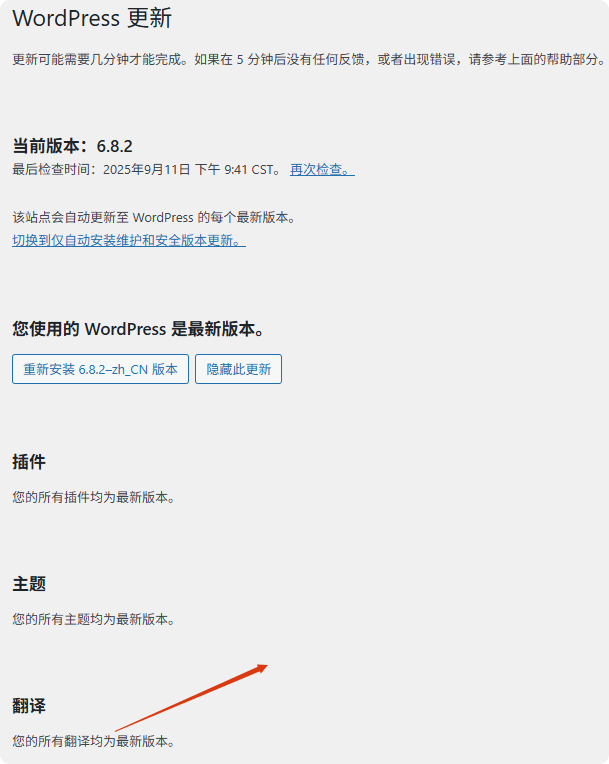
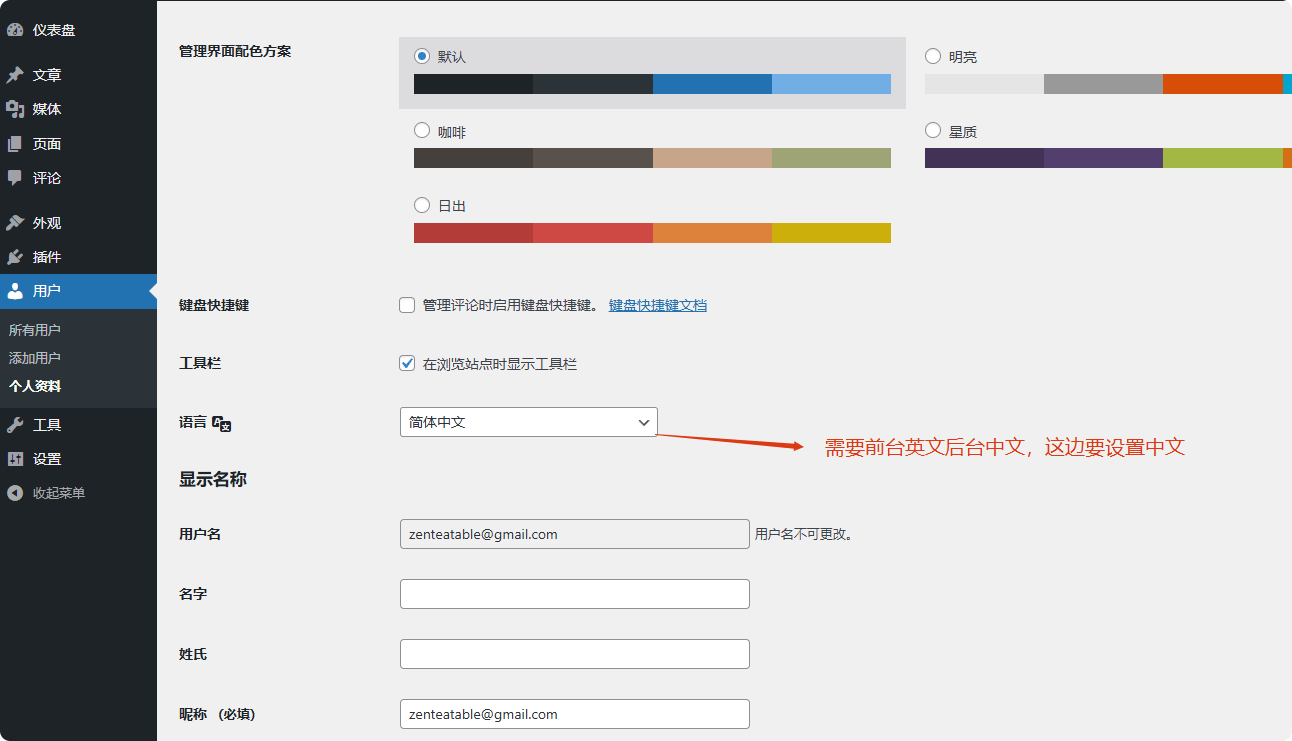
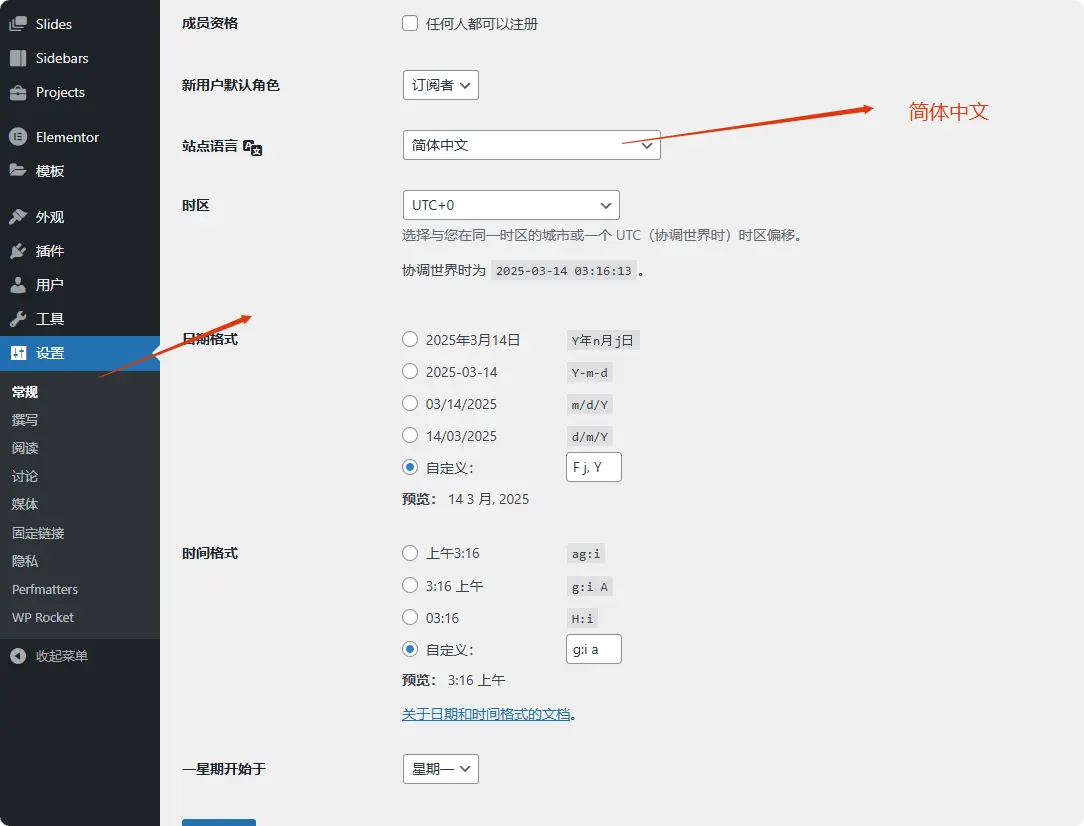
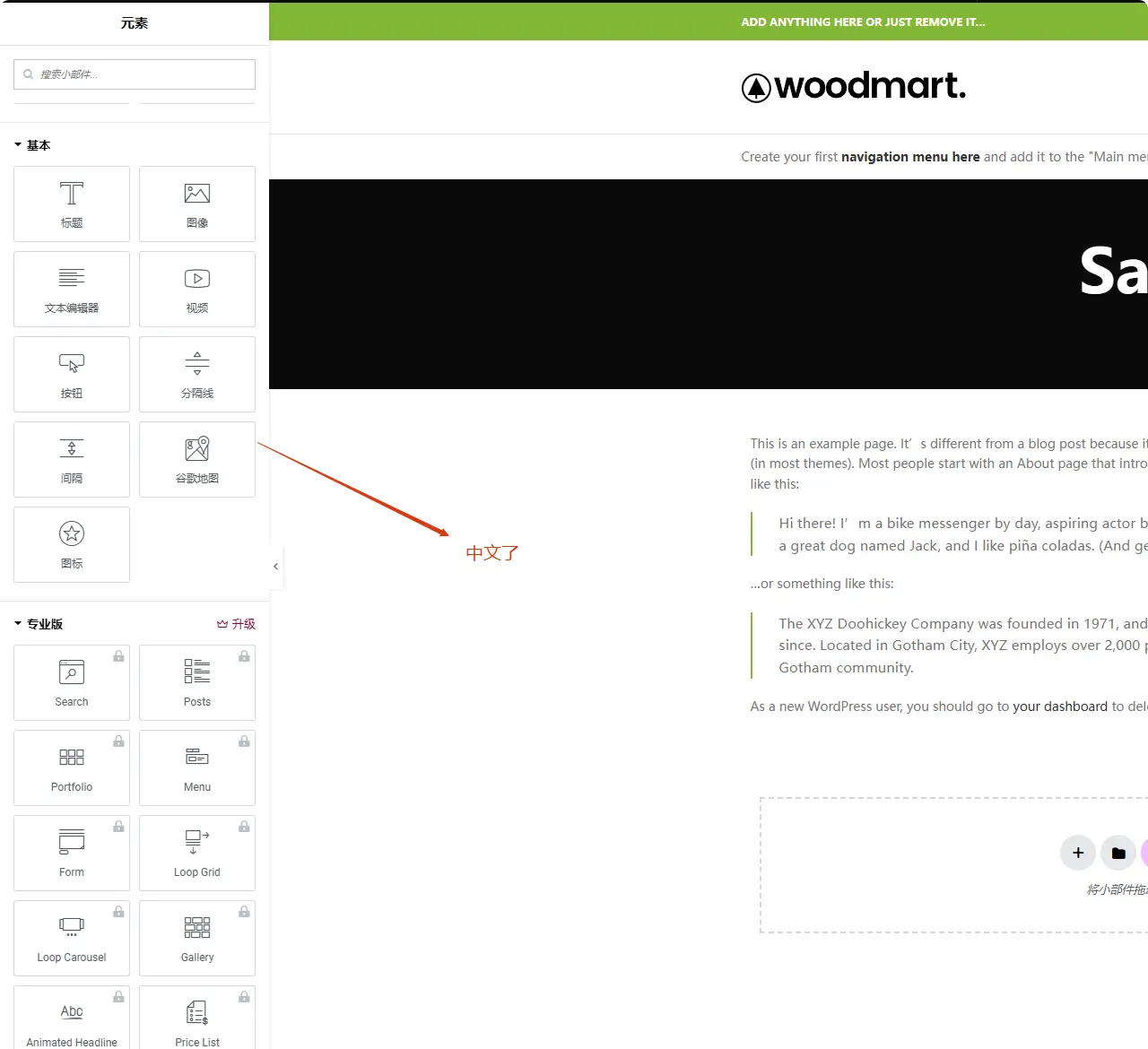
WordPress后台视频教程
在 AI 里继续讨论:
你可以将本文带到 AI 中继续总结、分析或讨论。

